Es kann sehr frustrierend sein, stundenlang an einem Dokument zu arbeiten und dann beim Versuch, es zu drucken, von einer Fehlermeldung ausgebremst zu werden. Hier sind einige Lösungsansätze, um Ihren Drucker wieder mit Word zum Laufen zu bringen.
Erste Überprüfungen
Zunächst sollten Sie die grundlegende Hardware prüfen, um sicherzustellen, dass alle Verbindungen korrekt sind.
Bevor wir uns Word genauer ansehen, sollten Sie Folgendes überprüfen:
- Stellen Sie sicher, dass das USB-Kabel, das Ihren PC mit dem Drucker verbindet, richtig eingesteckt ist. Bei einem drahtlosen Drucker überprüfen Sie, ob er eingeschaltet ist.
- Überprüfen Sie Ihre Internetverbindung (ob kabelgebunden oder drahtlos).
- Vergewissern Sie sich, dass der Drucker ordnungsgemäß an das Stromnetz angeschlossen und eingeschaltet ist.
- Prüfen Sie, ob es einen Papierstau gibt.
- Stellen Sie die Kompatibilität Ihres Druckers mit Ihrem Computer sicher. Zusätzliche Informationen finden Sie über Google oder auf der Website des Druckerherstellers.
Diese Punkte mögen offensichtlich erscheinen, werden aber oft übersehen. Es ist immer ratsam, zuerst die Grundlagen zu überprüfen, um unnötige Zeitverschwendung zu vermeiden.
Eine schnelle Übergangslösung
Dieser Tipp löst Ihr Druckproblem zwar nicht direkt, ermöglicht Ihnen aber in Notfällen den Druck von Ihrem Computer aus. Wenn Sie keine Zeit haben, die Ursache für die Probleme mit Word zu finden, aber dringend ein Dokument drucken müssen, konvertieren Sie Ihre Datei in eine PDF-Datei und drucken Sie sie dann aus einer anderen Anwendung.
Um ein Word-Dokument in eine PDF-Datei umzuwandeln, öffnen Sie das entsprechende Dokument, klicken Sie auf „Datei“ und dann links auf „Speichern unter“.
Es erscheint ein Feld mit dem Dateityp des Dokuments. Klicken Sie auf den Pfeil daneben. Wählen Sie im Dropdown-Menü „PDF“ aus und klicken Sie dann auf „Speichern“.

Öffnen Sie nun die PDF-Datei in einer anderen Anwendung (z. B. Acrobat) und drucken Sie sie von dort aus.
Die Microsoft-Druckproblembehandlung für Windows
Microsoft bietet eine eigene Druckproblembehandlung an, die Sie herunterladen können. Den Link dazu finden Sie unter Schritt 5 auf der Microsoft-Supportseite.
Starten Sie das Werkzeug. Auf der Startseite sehen Sie grundlegende Informationen zur Funktionsweise. Klicken Sie dann auf „Weiter“.
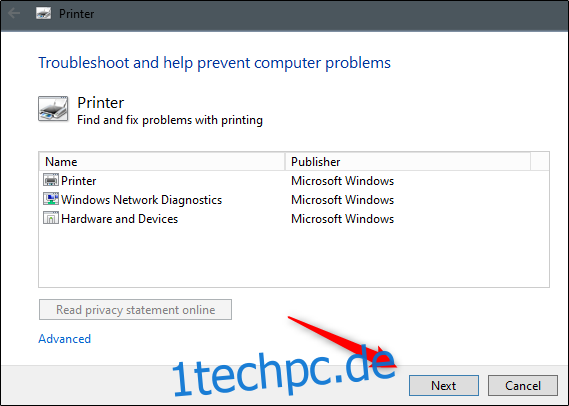
Das Programm startet eine Diagnose. Wenn keine Probleme gefunden werden, schlägt Microsoft vor, das Tool als Administrator auszuführen. Führen Sie dies dann auch durch.

Eine Meldung wird eingeblendet, in der Sie aufgefordert werden, den Drucker auszuwählen, der Probleme bereitet. Wählen Sie ihn aus und klicken Sie auf „Weiter“.

Das Programm führt eine Diagnose durch und gibt Vorschläge. Wenn die Problembehandlung abgeschlossen ist, versuchen Sie erneut, Ihr Word-Dokument zu drucken.
Die aktuellsten Treiber installieren
Veraltete Treiber sind eine häufige Ursache für Druckprobleme. Stellen Sie also sicher, dass Ihre Treiber auf dem neuesten Stand sind. Es gibt zwei Möglichkeiten, dies zu tun. Suchen Sie zunächst auf der Website des Druckerherstellers im Bereich „Treiber“ nach Aktualisierungen.
Die zweite Möglichkeit besteht darin, Ihren PC zu aktualisieren, da Windows möglicherweise einen aktualisierten Treiber für Ihren Drucker findet. Um nach Updates zu suchen, klicken Sie auf Ihrem Windows-PC auf die Startschaltfläche und dann auf das Zahnradsymbol, um das Menü „Einstellungen“ zu öffnen.
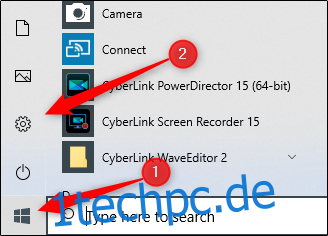
Klicken Sie im Fenster „Einstellungen“ auf die letzte Option in der Liste, „Update und Sicherheit“.
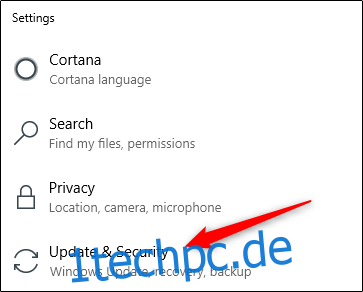
Klicken Sie auf „Windows Update“.
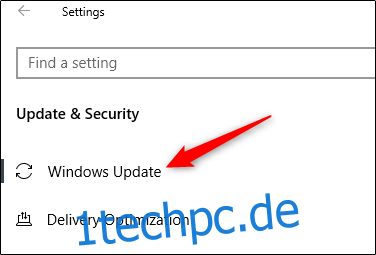
Wenn Sie einen Mac verwenden, klicken Sie oben links auf das Apple-Symbol und dann auf „Softwareupdate“.
Versuchen Sie nach Abschluss der Aktualisierung erneut, Ihr Word-Dokument zu drucken.
Entfernen und Neuinstallieren eines Druckers in Windows
Eine weitere Möglichkeit zur Fehlerbehebung ist das Entfernen und die Neuinstallation Ihres Druckers, um sicherzustellen, dass alle aktuellen Updates installiert werden.
Um Ihren Drucker zu entfernen, klicken Sie auf Ihrem Windows-PC auf die Schaltfläche „Start“ und dann auf das Zahnradsymbol, um das Menü „Einstellungen“ zu öffnen.
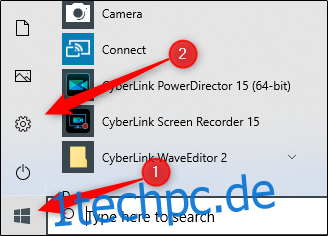
Klicken Sie auf „Geräte“.
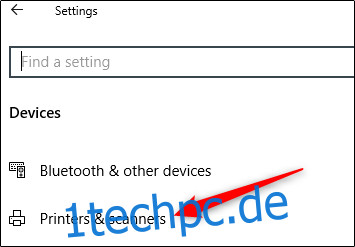
Klicken Sie anschließend auf „Drucker und Scanner“.
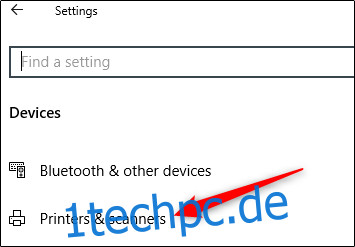
Wählen Sie den Drucker aus, den Sie entfernen möchten, und klicken Sie auf „Gerät entfernen“.

Um den Drucker neu zu installieren, klicken Sie oben im Menü auf „Drucker oder Scanner hinzufügen“.
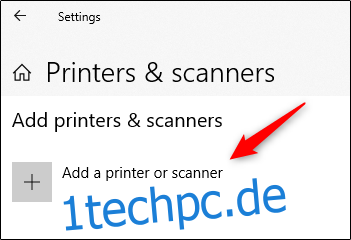
Wählen Sie Ihren Drucker aus der Liste aus und klicken Sie dann auf „Installieren“.
Versuchen Sie nach Abschluss der Installation erneut, Ihr Word-Dokument zu drucken.
Entfernen und Neuinstallieren eines Druckers in MacOS
Auf einem Mac ist der Vorgang zum Entfernen und Neuinstallieren eines Druckers etwas anders.
Klicken Sie zunächst auf das Apple-Symbol in der oberen linken Ecke und wählen Sie „Systemeinstellungen“.
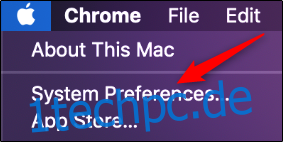
Klicken Sie anschließend auf „Drucker und Scanner“.

Wählen Sie den Drucker aus, den Sie entfernen möchten, und klicken Sie auf das Minuszeichen (-) am unteren Bildschirmrand, um ihn zu entfernen.
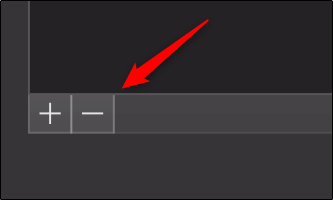
Um den Drucker neu zu installieren, klicken Sie auf das Pluszeichen (+). Wählen Sie Ihren Drucker aus der angezeigten Liste und klicken Sie auf „Hinzufügen“.
Versuchen Sie erneut, Ihr Word-Dokument zu drucken, nachdem Sie Ihren Drucker neu installiert haben.
Knappe Systemressourcen
Knappe Systemressourcen können ebenfalls zu Problemen führen, wenn Sie versuchen, ein Dokument zu drucken.
Um in Windows zu prüfen, ob dies die Ursache ist, drücken Sie die Windows-Taste und geben Sie dann „Ressourcenmonitor“ ein. Die Ressourcenmonitor-App wird in den Suchergebnissen angezeigt; drücken Sie „Enter“, um sie auszuwählen.
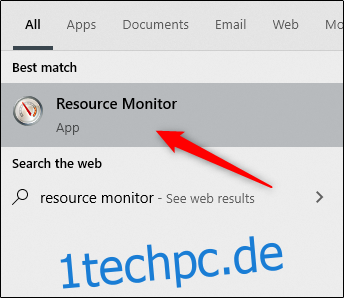
Auf einem Mac heißt diese App „Aktivitätsmonitor“. Um sie zu finden, drücken Sie die Befehlstaste + Leertaste und geben Sie dann „Aktivitätsmonitor“ in die Spotlight-Suchleiste ein.
Nach dem Öffnen können Sie untersuchen, ob knappe Systemressourcen Ihre Druckprobleme verursachen. Der einfachste Weg, dies herauszufinden, ist, Ihren Computer neu zu starten und dann erneut zu versuchen, Ihr Word-Dokument zu drucken.
Dies sind nur einige Möglichkeiten, wie Sie Druckprobleme in Word diagnostizieren und beheben können. Es kann jedoch auch andere Ursachen geben, die hier nicht behandelt wurden.
Wenn Sie selbst einmal ein Druckproblem mit Word hatten, das Sie beheben konnten, teilen Sie bitte Ihre Tipps im Kommentarbereich. Dies könnte anderen helfen, die mit dem gleichen Problem konfrontiert sind.